win7声卡驱动怎么安装?win7声卡驱动安装教程
大家都清楚,电脑由多个部件组装而成,声卡就是其中之一。那要让电脑运作起来,光有这些硬件还不行,还需要有软件来配合。主要的软件就是我们常说的win7系统、win0系统等等,另外还有个个部件的驱动程序。那有小伙伴就发现自己的电脑声音没掉了,这个可能就是声卡驱动丢失或是损坏造成的,那声卡驱动要怎么重新安装呢,来看看教程就知道。

1,打开设备管理器,检查声音、视频和游戏控制器,有没有出现黄色叹号。
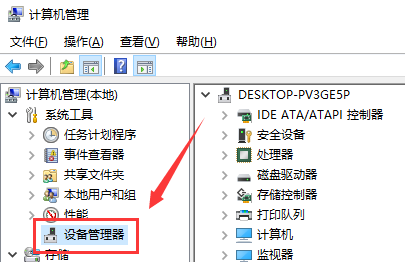
2,如果出现了黄色叹号,说明你的声卡有问题,然后你在去卸载,先单击“计算机”右键,找到管理。
3,然后找到设备管理器,找到声音、视频和游戏控制器然后你再点击卸载。
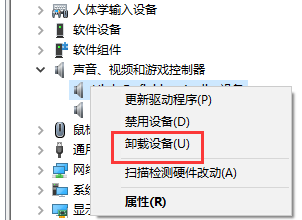
4,卸载完以后,打开驱动精灵,然后点击“一键体验”。

5,这个时候,在“基本状态”下驱动检测,会显示声卡驱动信息故障。
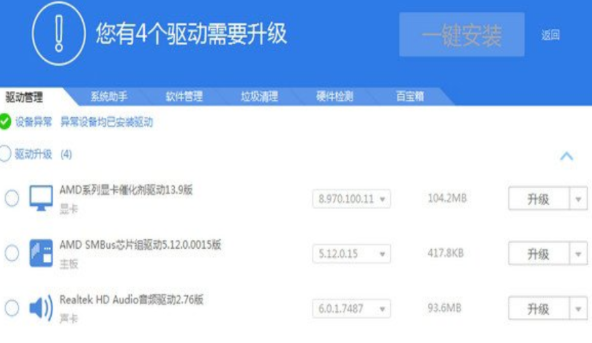
6,然后点击修复,等他修复完成以后,点击完成,重启电脑,你的声卡就安装好了
以上就是本站为您带来的win7声卡驱动安装教程,希望可以解决掉您的困惑。
相关文章
- win7操作系统必备软件?win7操作系统必备软件推荐
- win7boot启动项能修改吗?要怎么去修改?
- Win7系统如何使用命令窗口打开网络连接?
- win7深度系统如何安装?win7深度系统安装步骤图文教程?
- win7窗口自动贴边怎么设置?win7窗口自动贴边设置教程
- 如何给win7系统进行磁盘分区?
- win7系统纯净版哪里下载最好?win7系统纯净版最好的下载地址介绍
- 修复win7系统trustedinstaller.exe占用内存高的问题
- win7精简版怎么安装重装系统?win7精简版安装重装系统方法步骤教程
- win7优化服务后无法上网怎么办?win7优化服务后无法上网解决方法
- Win7麦克风没有声音怎么办?麦克风没有声音解决方法
- win7系统0x000000f4电脑蓝屏怎么解决?win7系统0x000000f4电脑蓝屏的解决方法
- win7连不上win10打印机?win7连不上win10打印机的解决方法
- win7纯净版系统怎么优化?win7纯净版系统详细优化教程
- win7oem版是什么意思?win7oem版意思详细介绍
- Win7系统QQ运行提示错误0×00000005怎么办?Win7系统QQ运行失败修复方法
